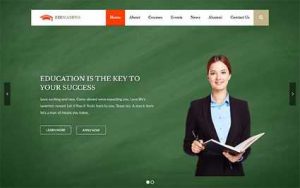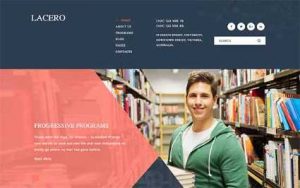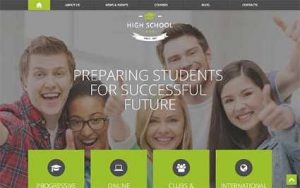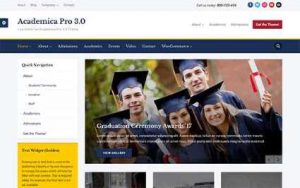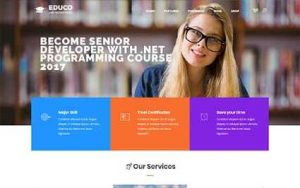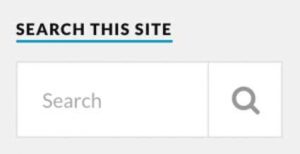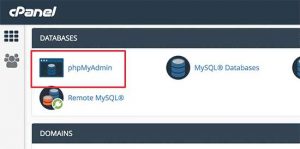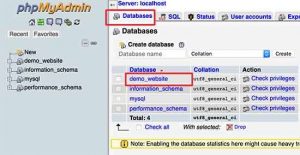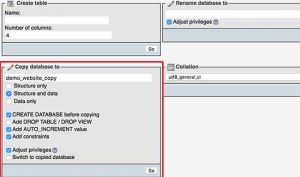7 Tema WordPress Terbaik Untuk Institusi Pendidikan
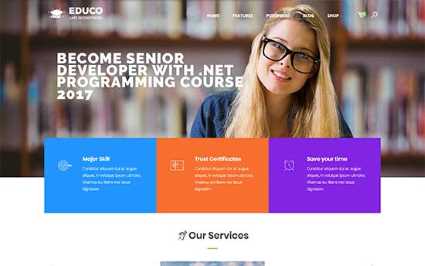
CMS WordPress tidak hanya bisa digunakan untuk membangun website bisnis saja, tetapi juga dapat digunakan untuk membangun website bagi institusi pendidikan seperti kampus, sekolah, lembaga kurus dan lainnya. Dengan tema WordPress terbaik, kamu bisa membuat website untuk institus pendidikan dengan tampilan yang tidak kuno.
Pada post kali ini saya akan membahas beberapa tema WordPress terbaik yang bisa kamu pilih untuk membuat website kampus, sekolah maupun lembaga kursus.
1. Educampus
Educampus merupakan tema WordPress yang simpel untuk website kampus. Tema ini memiliki desain yang modern dengan full width slider di atasnya. Tema ini juga memiliki template yang cantik untuk setiap halaman yang berbeda seperti halaman home, halaman blog dan halaman kontak.
Setup tema ini juga simpel dan menggunakan one-click demo content installer. Dan juga menyediakan drag and drop page builder dan memiliki plugin slider WordPress premium.
2. EduPro
EduPro merupakan tema WordPress yang memang didesain khusus untuk website institusi pendidikan. Halaman home-nya berisi slider berukuran besar, yang dapat menampilkan berita terbaru, kelas, ataupun testimoni siswa dalam grid layout.
Tema ini juga termasuk widget untuk menampilkan post terbaru dan newsletter. Tema ini juga menyediakan panel pilihan tema dan drag and drop page builder.
3. Lacero
Lacero merupakan tema WordPress modern yang cocok untuk website universitas. Tema ini hadir dengan layout homepage yang cantik yang memiliki large slider, dan juga memiliki animasi CSS jika di scroll ke bawah halaman.
Tema ini termasuk template yang cantuk untuk berbagai halaman yang berbeda seperti kelas, event, dan halaman tentang. Tema ini juga memiliki custom widget, shortcode, testimonial, dan juga mmeiliki drag and drop page builder untuk membuat custom page layout.
4. High School
Kalau tema ini sudah bisa kita tebak merupakan tema WordPress yang di desain untuk sekolah, tetapi bisa juga untuk website kampus. Tema ini memiliki homepage yang modern dengan layout module yang memiliki animasi yang menarik.
Fitur-fitur menarik lain yang ditawarkan oleh tema ini termasu Google Maps, custom widget, gallery, shortcode dan masih banyak lagi.
5. Academia Pro
Academia Pro tema WordPress terbaik lainnya yang cocok untuk website sekolah atau kampus. Tema ini memiliki fitur 3-column homepage layout dengan integrasi kalender. Layout widget-nya ini dapat dengan mudah dikustomasi dengan drag and drop custom widget yang ada di dalamnya.
Tema ini memiliki beberapa header style yang bisa kita pilih dengan 4 layout pilihan untuk post dan pages. Tema ini juga memiliki color for text widget, custom logo upload dan tersedia pilihan warna yang tidak terbatas. Bahkan ada plugin WooCommerce.
6. ELMS Pro
Kalau tema WordPress ELMS Pro ini cocok untuk membuat website lembaga kurus. Tema ini hadir dengan plugin LMS yang memiliki fitur untuk mengelola kelas, jam kursus, siswa dan instruktur.
Tema ini termasuk 10 desain homepage, 30 header styles, dan 8 layout. Tema ini juga memiliki page builder module dengan custom widget dan page block elements.
7. Educate
Educate merupakan tema WordPress yang fleksibel yang cocok untuk website sekolah, kampus atau lembaha kursus. Tema ini menawarkan setup homepage layout yang mudah termasuk drag and drop page builder, yang memungkinkan untuk membuat halaman apa saja tanpa membutuhkan coding.
Educate termasuk beberapa header styles, unlimited color, unlimited sidebar, icon font, Google font, custom widget dan shortcode. Tema ini juga hadir dengan 1-click demo content importer, theme option panel dan live the customizer.
Bagi kamu yang sedang mencari hosting, Jakartawebhosting.com menyediakan WordPress Hosting, dengan kecepatan dan stabilitas pusat data dan server yang baik, up time server 99,9%, team support yang siap membantu 24 jam dan biaya langganan yang menarik.
Cara Menonaktifkan Fitur Search WordPress

Apakah kamu ingin menonaktifkan fitur search WordPress? Mungkin saja website WordPress kamu tidak membutuhkan fitur search atau kolom search pada theme yang kamu gunakan malah mengganggu user experience. Pada artikel ini saya akan membahas mengenai cara untuk menonaktifkan fitur search WordPress.
Mengapa Harus Menonaktifkan Fitur Search WordPress?
Banyak website WordPress hanya merupakan website yang simpel yang hanya memiliki beberapa halaman saja. Website-website semacam ini tidak membutuhkan fitur search karena hanya memiliki konten yang sangat sedikit, pengunjung pastinya jarang untuk menggunakan fitur search.
Menghilang fitur search WordPress juga dapat membuat tampilan website menjadi lebih bersih dan meningkatkan user experience, namun tidak selalu demikian.
Jika kamu ingin menonaktifkan fitur search WordPress, ikuti langkah-langkahnya di bawah ini.
Menonaktifkan Fitur Search WordPress dengan Plugin
Cara yang paling mudah untuk menonaktifkan fitur search di website WordPress adalah dengan menggunakan plugin. Yang akan saya bahas di sini adalah plugin yang bernama Disable Search.
Seperti biasa masuk ke halaman admin website WordPress kamu atau dashboard. Lalu masuk ke Plugin-> Add new. Di kolom search, ketik Disable Search. Instal plugin ini, setelah terinstal langsung saja kamu aktifkan dengan menekan tombol Activated.
Setelah mengaktifkan plugin ini, form search di website WordPress kamu akan di hapus dan juga akan menonaktifkan widge search. Jika pengunjung mencoba untuk memasukan search query URL, plugin akan akan mengembalikan ke halaman error 404.
Plugin ini hanya akan menonaktifkan fitur search di website WordPress kamu saja, sedangkan di halaman admin WordPress kamu masih bisa menggunakan search.
Bagi kamu yang sedang mencari hosting, Jakartawebhosting.com menyediakan WordPress Hosting, dengan kecepatan dan stabilitas pusat data dan server yang baik, up time server 99,9%, team support yang siap membantu 24 jam dan biaya langganan yang menarik.
Apa Saja Yang Baru di WordPress 4.9

Update versi WordPress terbaru yakni WordPress 4.9 dijadwalkan akan dirilis pada tanggal 14 November 2017. Memang masih sebulan lagi, namun sekarang kamu sudah bisa mencoba versi beta dari WordPress 4.9. Pada post kali ini saya akan membahas fitur-fitur baru saja yang akan hadir pada WordPress 4.9 ini. (more…)
7 Sumber Foto Gratis Untuk Website WordPress Kamu

Baik kamu adalah seorang blogger ataupun social media marketer, kamu merasakan sendiri kesulitan ketika mencari foto yang sempurna untuk mendampingi post kamu. Kita semua tahu bahwa foto merupakan salah satu komponen yang penting untuk meningkatkan engagement, menemukan foto yang tepat dapat menghabiskan banyak waktu. (more…)
Cara Menduplikasi Database WordPress dengan PhpMyAdmin

Sistem CMS WordPress menyimpan semua data dari situs WordPress kamu di dalam database MySQL. Terkadang kita ingin secara cepat untuk menduplikasi database WordPress untuk transfer situs atau untuk membuat backup manual. Pada artikel kali ini, saya akan menunjukan cara mudah untuk menduplikasi database WordPress dengan PhpMyAdmin.
Kenapa Menggunakan PhpMyAdmin Untuk Menduplikasi Database WordPress
Hampir semua penyedia WordPress hosting menawarkan MySQL sebagai database management software. Kita bisa berinteraksi dengan MySQL menggunakan tool command line, tetapi bukan menjadi cara ideal untuk pemula.
PhpMyAdmin menawarkan tampilan berbasis web untuk mengelola database MySQL. Dengannya kita bisa menggunakannya untuk membuat backup database WordPress secara manual, me-restore password admin, atau memindahkan situs ke server baru.
Menduplikasi Database WordPress dengan PhpMyAdmin
Untuk menduplikasi database WordPress menggunakan PhpMyAdmin kamu harus punya akses ke dashboard cPanel. Login ke cPanel, lalu masuk ke bagian Databases, dan klik pada ikon PhpMyAdmin.
Pada tool PhpMyAdmin, di tab Databases klik database situs kamu dari daftar database.
Selanjutnya akanmuncul table-table yang ada di dalam database, klik pada tab Operations di atasnya.
Sekarang buat nama untuk copy dari database di bawah pilihan ‘Copy database to.’ Pastikan untuk mencentang ‘Structure and Data’ lalu klik tombol Go.
PhpMyAdmin akan membuat copy dari database situs WordPress kamu. Setelah selesai akan muncul pesan sukses.
Sekarang di Databases ada link ke compy database yang baru kamu buat.
Bagi kamu yang sedang mencari hosting, Jakartawebhosting.com menyediakan WordPress Hosting, dengan kecepatan dan stabilitas pusat data dan server yang baik, up time server 99,9%, team support yang siap membantu 24 jam dan biaya langganan yang menarik.